要实现表单分析跟踪,核心是通过google analytics的事件跟踪功能记录用户行为,需在表单字段的聚焦、失焦、更改和提交等时机触发事件,通过javascript或google tag manager埋点,可跟踪字段交互、提交成功、用户停留时间及放弃位置,进而优化表单设计以提升转化率。
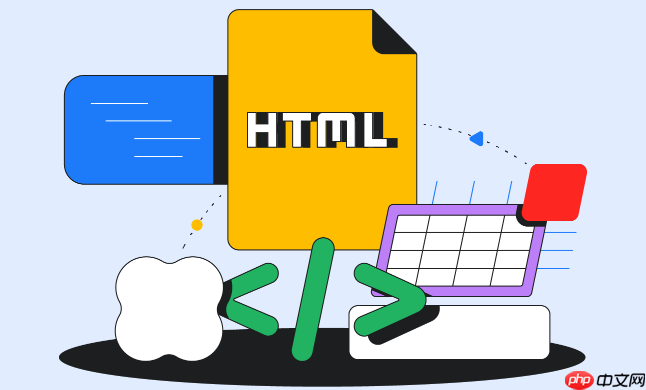
表单分析跟踪,简单来说,就是搞清楚用户填表的时候都发生了什么。Google Analytics 是个不错的工具,可以帮你实现这个目标,但要稍微绕几个弯。
解决方案:
事件跟踪是核心: Google Analytics 本身并不能直接“看到”表单里的字段,你需要通过事件跟踪来告诉它。 每次用户与表单交互(例如,点击某个字段、填写内容、提交表单),就触发一个事件。
-
选择触发时机: 常见的触发时机包括:
- 字段聚焦 (focus): 用户点击进入某个字段。
- 字段失焦 (blur): 用户离开某个字段。
- 内容更改 (change): 用户修改了字段内容。
- 表单提交 (submit): 用户点击提交按钮。
-
埋点!埋点!埋点! (重要的事情说三遍) 在你的表单 HTML 中,为每个需要跟踪的字段添加 JavaScript 代码。 这个代码负责在上述触发时机发生时,向 Google Analytics 发送事件。
function trackFormField(fieldName) { gtag('event', 'form_field_interaction', { 'field_name': fieldName, 'event_category': 'Form Tracking', 'event_label': 'Field Blur' }); }这段代码会在
name
字段失去焦点时,发送一个名为form_field_interaction
的事件到 Google Analytics。field_name
存储字段名称,event_category
和event_label
可以自定义,用于后续的报告分析。 Google Tag Manager (GTM) 简化流程: 如果你不想直接修改 HTML,可以使用 GTM。 GTM 允许你通过界面配置事件触发器和标签,而无需编写大量 JavaScript 代码。 这对于非技术人员来说更加友好。
-
提交成功跟踪: 表单提交成功后,也要发送一个事件,告诉 Google Analytics 表单已经被成功提交。 这通常需要在表单提交成功后的回调函数中添加代码。
// 表单提交成功后的回调函数 function handleSubmitSuccess() { gtag('event', 'form_submission', { 'event_category': 'Form Tracking', 'event_label': 'Submission Success' }); } 配置 Google Analytics: 在 Google Analytics 中,你需要配置自定义事件,以便能够查看和分析这些事件数据。 你可以创建自定义报告,查看不同字段的交互情况、表单的转化率等等。
如何跟踪用户在表单中停留的时间?
这个有点复杂,但也不是不能实现。你可以用 JavaScript 记录用户进入某个字段的时间,然后在用户离开该字段时,计算停留时间,并将这个时间作为事件参数发送到 Google Analytics。
let fieldStartTime;
function trackFieldFocus(fieldName) {
fieldStartTime = new Date().getTime();
}
function trackFieldBlur(fieldName) {
const fieldEndTime = new Date().getTime();
const timeSpent = fieldEndTime - fieldStartTime;
gtag('event', 'form_field_interaction', {
'field_name': fieldName,
'event_category': 'Form Tracking',
'event_label': 'Field Time Spent',
'value': timeSpent // 停留时间,单位毫秒
});
}记得在 HTML 中添加
onfocus事件监听器:
如何识别用户放弃表单的位置?
放弃表单的位置,其实就是用户填写了某些字段,但最终没有提交表单。 要识别这个,你需要跟踪每个字段的填写情况,并在用户离开页面时,检查哪些字段已经被填写,但表单没有被提交。
使用 localStorage 或 sessionStorage: 当用户填写某个字段时,将字段的值存储到 localStorage 或 sessionStorage 中。 localStorage 存储的数据会持久保存,而 sessionStorage 存储的数据只在当前会话中有效。 根据你的需求选择合适的存储方式。
监听页面离开事件: 监听
beforeunload
或unload
事件,在用户离开页面时触发。检查已填写字段: 在页面离开事件处理函数中,检查 localStorage 或 sessionStorage 中存储的字段值。 如果存在值,但表单没有被提交,就说明用户放弃了表单。
-
发送事件到 Google Analytics: 将放弃表单的位置信息(例如,最后一个填写的字段)作为事件参数发送到 Google Analytics。
window.addEventListener('beforeunload', function(event) { // 检查 localStorage 中是否存在已填写字段 for (let i = 0; i < localStorage.length; i++) { const key = localStorage.key(i); if (key.startsWith('form_field_') && localStorage.getItem(key) !== '') { gtag('event', 'form_abandonment', { 'field_name': key.replace('form_field_', ''), 'event_category': 'Form Tracking', 'event_label': 'Form Abandonment' }); break; // 只发送最后一个放弃的字段 } } }); // 在字段填写时,存储到 localStorage function trackFieldValue(fieldName, fieldValue) { localStorage.setItem('form_field_' + fieldName, fieldValue); }记得在 HTML 中添加
onchange
事件监听器:
如何提高表单的转化率?
表单分析跟踪的最终目的,当然是提高转化率。根据收集到的数据,你可以采取以下措施:
- 简化表单: 减少不必要的字段,只保留真正需要的信息。 字段越少,用户填写的意愿就越强。
- 优化字段顺序: 将重要的字段放在前面,让用户更容易看到。
- 提供清晰的提示: 为每个字段提供清晰的提示信息,告诉用户应该填写什么内容。
-
使用合适的输入类型: 为不同的字段选择合适的输入类型,例如,使用
email
类型的输入框来验证邮箱地址。 - 优化表单布局: 使用清晰的布局,让用户更容易理解表单的结构。
- A/B 测试: 尝试不同的表单设计,通过 A/B 测试来找到最佳方案。 例如,可以测试不同的字段顺序、不同的提示信息、不同的按钮颜色等等。
- 移动端优化: 确保表单在移动设备上也能正常显示和使用。 移动端用户通常没有耐心填写复杂的表单。
- 加载速度: 确保表单加载速度快,如果加载速度慢,用户会直接离开。
总而言之,表单分析跟踪是一个持续优化的过程。 你需要不断收集数据、分析数据、并根据数据来改进你的表单设计。 没有一劳永逸的解决方案,只有不断尝试和改进,才能最终提高表单的转化率。






























